Большинство современных платформ для смартфонов имеют инструменты, которые позволяют пользователям делиться своим текущим местоположением с другими.
У Apple есть собственное приложение Find My Friends. Но хотя это приложение отлично работает для круга пользователей iOS, его нельзя использовать для поиска или отправки местоположения на устройства Android.
К счастью, если вы хотите поделиться своим местоположением с друзьями на Android (или наоборот), вам доступно несколько сторонних опций.
СОДЕРЖАНИЕ
-
Как поделиться своим местоположением на iPhone
- СВЯЗАННЫЕ С:
- Использование Google Maps
- Доверенные контакты Google
- Как использовать Facebook Messenger, чтобы делиться местоположением
- Жизнь360
- Похожие сообщения:
Как поделиться своим местоположением на iPhone
Во-первых, вы должны знать, что там находятся собственные варианты отправки вашего местоположения другим.
Например, в приложении «Сообщения» для iOS есть опция «Отправить мое текущее местоположение». (В ветке сообщений коснитесь значка Значок «i» найти это.)
Но этот метод может оказаться непонятным между платформами. Хотя вы можете отправить статическое местоположение с iPhone на Android, постоянный обмен местоположением не поддерживается.
СВЯЗАННЫЕ С:
У Android есть собственное решение в родном приложении Messenger. Конечно, координаты отправляются через координаты Google. Если отправить на iPhone, это может усложнить ситуацию.
Имея это в виду, вот еще несколько кроссплатформенных приложений и платформ.
Использование Google Maps
Карты Google предлагают простой способ поделиться своим текущим местоположением на устройствах iOS и Android. Это особенно удобно, потому что это приложение уже есть у большинства людей. Он встроен в Android, и многие пользователи iOS предпочитают его Apple Maps (включая автора этой статьи).
Он также предлагает невероятно простой способ для получателя вашего сообщения проложить маршрут к вашему точному местоположению.

Шаги по использованию функции обмена местоположением на Картах Google
- Откройте Google Карты и войти в свою учетную запись Google (если вы еще этого не сделали).
- Нажмите Значок меню в верхнем левом углу.
- Нажмите Совместное использование местоположения.
- Нажать на Начать.
- Выберите таймфрейм.
Примечание: Если вы уже делитесь своим местоположением с кем-то другим, нажмите на значок Добавить людей + значок, а не "Начать работу".
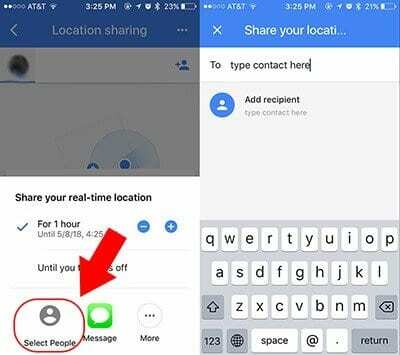
Когда дело доходит до фактической отправки вашего местоположения контакту, у вас есть несколько вариантов. Если у человека есть учетная запись Google и он находится в вашем списке контактов Google, выполните следующие действия.
- Нажмите Выберите людей (при необходимости предоставьте доступ к своим контактам).
- Выбери человека.
- Нажмите Делиться.
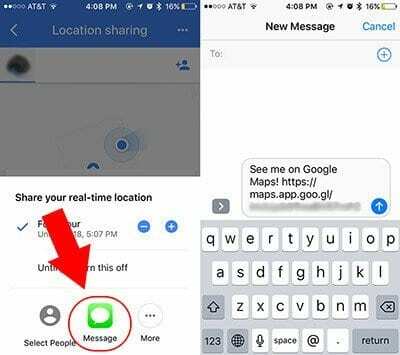
Если вы хотите узнать свое текущее местоположение с помощью приложения для обмена текстовыми сообщениями на устройстве, выполните следующие действия.
- Нажмите Сообщение (при необходимости предоставьте доступ).
- Если хотите, отредактируйте содержание текста.
- Введите номер телефона получателя.
- Ударять послать.
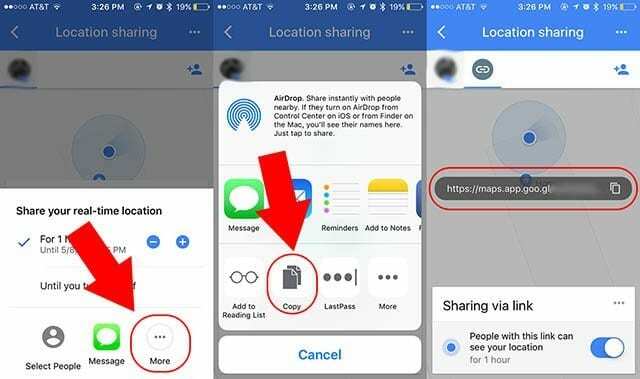
На некоторых из вышеперечисленных шагов Google Maps фактически создаст ссылку с вашим местоположением и включит ее в содержание сообщения. Но вы также можете создать эту ссылку вручную для отправки другим пользователям.
- Нажмите Более.
- На iOS коснитесь Копировать а затем коснитесь ссылки. На Android коснитесь Скопировать в буфер обмена. Люди с этим ссылка может видеть ваше местоположение в браузере.
- Отправьте ссылку через коммуникационную платформу по вашему выбору.
- В качестве альтернативы, после нажатия Более, вы можете поделиться ссылкой напрямую через коммуникационную платформу по вашему выбору.
Доверенные контакты Google
Google также предлагает другую платформу для обмена данными, хотя она работает немного иначе.
Это называется "Надежные контакты". Это скорее приложение для экстренной связи и безопасности, поэтому оно подходит для близких друзей, пар и семей. Но в крайнем случае его можно использовать для отправки или получения информации о текущем местоположении в повседневных сценариях.
Перед тем как начать, приложение должно быть установлено на обоих устройствах. Кроме того, обоим пользователям потребуется учетная запись Google. Затем вы добавите друг друга по электронной почте или по номеру телефона.
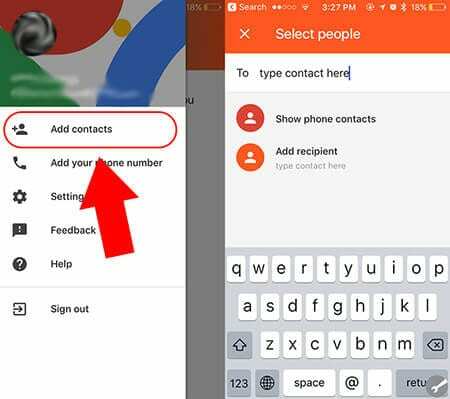
- Загрузить и установить Доверенные контакты.
- Откройте приложение и убедитесь, что вы вошли в свой аккаунт Google.
- Вам будет предложено добавить контакты. Введите их электронная почта или номер телефона.
Если вы отправили приглашение по электронной почте, они получат уведомление через контакт в приложении или по электронной почте. Если вы добавили контакт по номеру телефона, он получит текст со ссылкой для принятия приглашения.
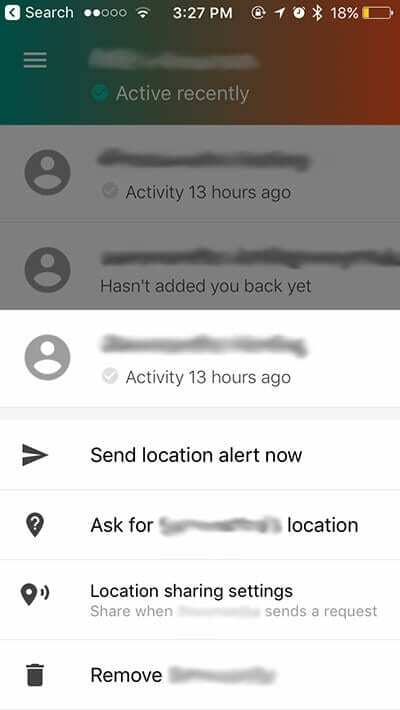
После того, как вы его настроите, поделиться своим местоположением так же просто, как нажать на контакт и нажать Отправить оповещение о местоположенииТеперь. Вы также можете Запрос местоположение вашего контакта на этой же панели.
Как использовать Facebook Messenger, чтобы делиться местоположением
Вы не ограничены только сервисами Google, когда дело доходит до обмена данными между платформами. У Facebook тоже есть такая возможность.
Live Location встроено в платформу Facebook Messenger. Это довольно простой способ поделиться своим текущим местоположением. Опять же, это удобно, потому что у многих людей уже установлено приложение.
Конечно, это предполагает, что у вас и вашего друга есть учетные записи Facebook. Кроме того, вам обоим потребуется установить на свои устройства Facebook Messenger.
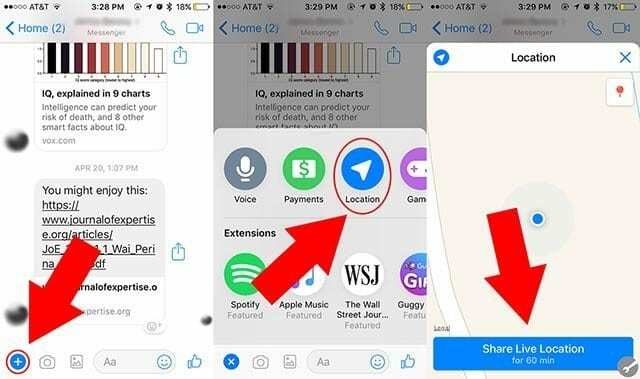
Шаги по обмену местоположением с помощью Facebook Messenger
- Откройте Facebook Messenger.
- Найдите контакт, с которым вы хотите поделиться своим местоположением.
- Нажмите Значок "Еще" (это должен быть маленький знак +).
- Нажмите Место нахождения.
- Нажмите Поделиться живым местоположением.
Затем ваш контакт получит уведомление, если его приложение Messenger будет закрыто, и карту вашего текущего местоположения.
По умолчанию вы будете делиться своим текущим местоположением только в течение часа. В ветке Facebook Messenger вы увидите обратный отсчет до оставшегося времени. Вы также можете в любой момент отменить передачу геоданных.
Жизнь360
Если вы не используете Google или Facebook или хотите менее временное решение, у вас есть другие варианты.
Другой способ - использовать приложение, которое позволяет непрерывно отслеживать местоположение между группой людей. Само собой разумеется, что это особенно удобно для родителей или семей.
Одно из лучших (и наиболее широко обсуждаемых) приложений такого типа называется Life360. Он доступен в App Store и Google Play.
Вот как создать учетную запись.
- Откройте Life360.
- Создайте новую учетную запись с контактные данные и пароль.
- Выполните остальные шаги по настройке.
- В конце концов вы увидите возможность Создать новый круг. Коснитесь этого.
- Как только вы это сделаете, вам будет предложено поделиться конкретным кодом приглашения с вашими близкими.
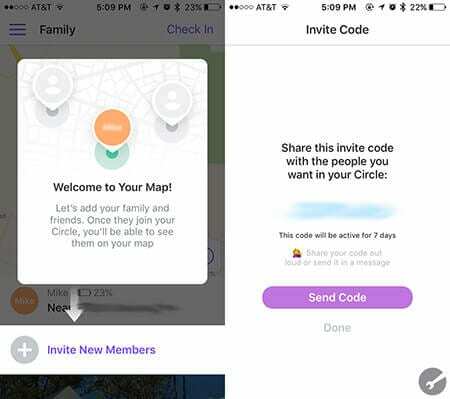
Каждое устройство, с которым вы хотите поделиться своим местоположением, должно будет загрузить и установить Life360. Вам также нужно будет создать индивидуальные учетные записи для каждого участника риса.
Стоит отметить, что Life360 особенно подходит для семей. После того как вы настроите новую карту с различными контактами на ней, каждый из вас сможет видеть местоположение и историю местоположений друг друга в любое время.
Приложение предлагает и другие полезные функции для родителей. Вы можете установить определенные местоположения и «геозоны». Как только вы это сделаете, вы сможете получать уведомления, когда люди из вашего круга прибывают или покидают эти места.
Мы надеемся, что эта подробная статья о том, как делиться местоположением вашего мобильного устройства, была вам полезна. Не стесняйтесь делиться статьей, а также использовать комментарии ниже, чтобы сообщить нам, если у вас есть какие-либо вопросы или вы хотите дать свой любимый совет!

Майк - внештатный журналист из Сан-Диего, Калифорния.
Хотя он в основном занимается Apple и потребительскими технологиями, у него есть прошлый опыт написания статей об общественной безопасности, местном самоуправлении и образовании для различных публикаций.
У него немало шляп в области журналистики, в том числе писатель, редактор и дизайнер новостей.